從 VM 設定備份 Azure VM
本文將描述如何使用 Azure 備份服務來備份 Azure VM。
Azure 備份提供獨立且隔離的備份,以防止 VM 上意外的資料毀損。 備份會儲存於復原服務保存庫中,其具有內建的復原點管理功能。 設定及擴縮很簡單,備份已最佳化,而且您可以視需要輕鬆地還原。 您可以使用幾個方法來備份 Azure VM:
- 單一 Azure VM:本文中的指示會說明如何直接從 VM 設定中備份 Azure VM。
- 多部 Azure VM:您可以針對多部 Azure VM 設定復原服務保存庫並設定備份。 針對此案例,請依照本文中的指示。
在您開始使用 Intune 之前
- 了解 Azure 備份的運作方式,以及確認支援需求。
- 取得 Azure VM 備份的概觀。
Azure VM 代理程式安裝
若要備份 Azure VM,Azure 備份會在執行於機器上的 VM 代理程式上安裝擴充功能。 如果透過 Azure Marketplace 映像建立 VM,代理程式會立即執行。 在某些情況下(例如,如果您建立自訂 VM,或從內部部署遷移電腦),您可能需要手動安裝代理程式。
- 如果您需要以手動方式安裝 VM 代理程式,請依照適用於 Windows 或 Linux VM 的指示。
- 安裝代理程式之後,當您啟用備份時,Azure 備份就會將備份擴充功能安裝到代理程式。 Azure 備份會更新及修補擴充功能,無須使用者介入。
從 Azure VM 設定進行備份
請遵循這些步驟:
- 登入 Azure 入口網站。
- 在 [搜尋] 中,輸入 [虛擬機],然後選取 [虛擬機]。
- 在 VM 清單中,選取要備份的 VM。
- 在 [VM] 功能表上,選取 [備份]。
- 在 復原服務保存庫中,執行下列動作:
如果您已經有保存庫,請選取 [選取現有項目],然後選取保存庫。
如果您沒有保存庫,請按一下 [新建]。 指定保存庫名稱。 保存庫會建立在與 VM 相同的區域和資源群組中。 若您直接從 VM 設定啟用備份,則無法修改這些設定。
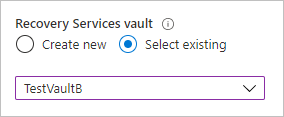
6.根據您的需求,選取 [原則] 子類型 為 [增強 ] 或 [標準 ]。
在 [選擇備份原則] 下,執行下列其中一項動作:
保留預設原則。 針對 標準 原則,這會在指定的時間每天備份 VM 一次,並在保存庫中保留備份 30 天。 針對 增強 原則,這會在指定的時間每隔四小時備份一次 VM,並保留每日備份點 30 天。
如果您已有備份原則,請選取現有的原則。
建立新的原則,並定義原則設定。
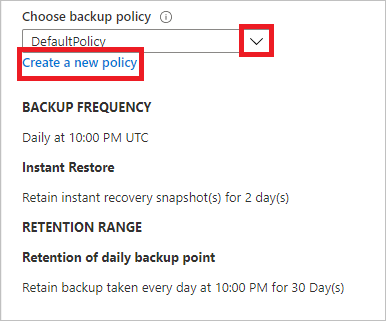
選取 [啟用備份]。 這會使備份原則與 VM 相關聯。
![顯示 [啟用備份] 選項的螢幕快照。](media/backup-azure-vms-first-look-arm/vm-management-menu-enable-backup-button.png)
您可以在入口網站通知中,追蹤設定進度。
作業完成後,請在 VM 功能表中選取 [備份]。 頁面會顯示 VM 的備份狀態、復原點資訊、執行的作業及發出的警示。
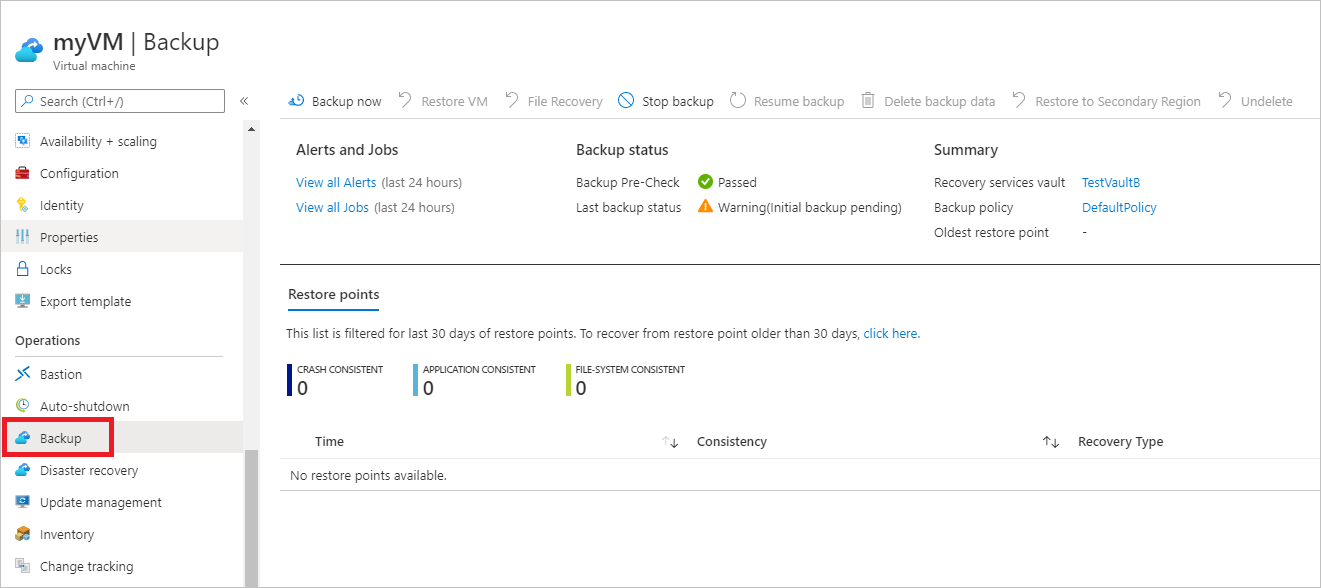
- 啟用備份之後,就會執行初始備份。 您可以立即啟動初始備份,或根據備份排程來啟動。
- 在完成初始備份之前,[上次備份狀態] 會顯示為 [警告 (待執行初始備份)]。
- 若要查看下一個排定的備份會在何時執行,請選取備份原則名稱。
立即執行備份
執行下列步驟:
若要立即執行備份,請在 VM 功能表中選取 [備份]>[立即備份]。

在 [立即備份] 中,使用行事曆控制項,選取復原點應保留到哪一天 > 然後按一下 [確定]。
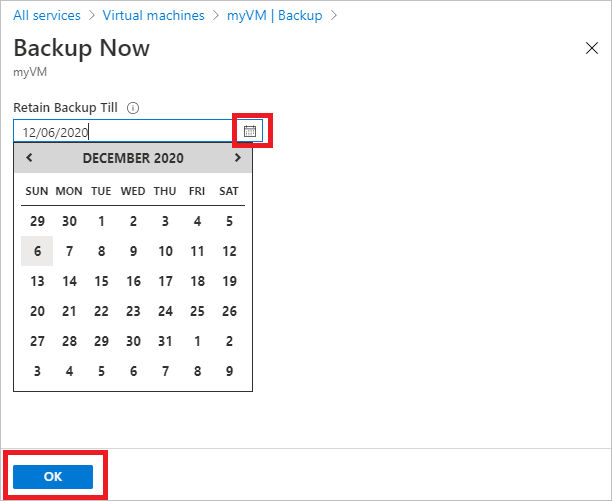
入口網站通知可讓您知道已觸發的備份工作。 若要監視備份進度,請選取 [檢視所有作業]。
從復原服務保存庫進行備份
請遵循這篇文章中的指示,藉由設定 Azure 備份復原服務保存庫,以及在保存庫中啟用備份,來啟用 Azure VM 的備份。